Si naredil/a fotografijo svojega umetniškega dela in jo želiš sedaj optimalno predstaviti? V tem priročniku boš izvedel/a, kako z nekaj preprostimi koraki iz svojega slike spraviti najboljše. Osredotočili se bomo na popravek tonov in retuširanje s pomočjo orodja za pečat, da bodo tvoja umetniška dela zasijala v najboljši luči.
Najpomembnejši poudarki
- Popravek tonov je ključnega pomena za prilagajanje kontrastov in svetlosti.
- Orodje za obrezovanje pomaga hitro odstraniti nezaželene dele.
- Pomoću pečata lahko optimiziraš ozadja in strukture.
Navodila po korakih
1. Odpri fotografijo in odstrani odvečne dele
Najprej odpri fotografijo svojega umetniškega dela. Na prvi pogled se lahko slika zdi nekoliko pretemna ali zmedena. Brez skrbi! Začni z odstranjevanjem odvečnih delov, da se osredotočiš na svojo sliko. Za to uporabi orodje za obrezovanje iz orodne palete. Z orodjem izberi le želeni del slike. Na robovih se bodo pojavili kvadratki, s katerimi lahko prilagodiš svoj izbor. Ko je vse v redu, potrdite svoj izbor s tipko Enter ali s pomočjo malega zelenega kljukice, ki se prikaže v Photoshop Elements.
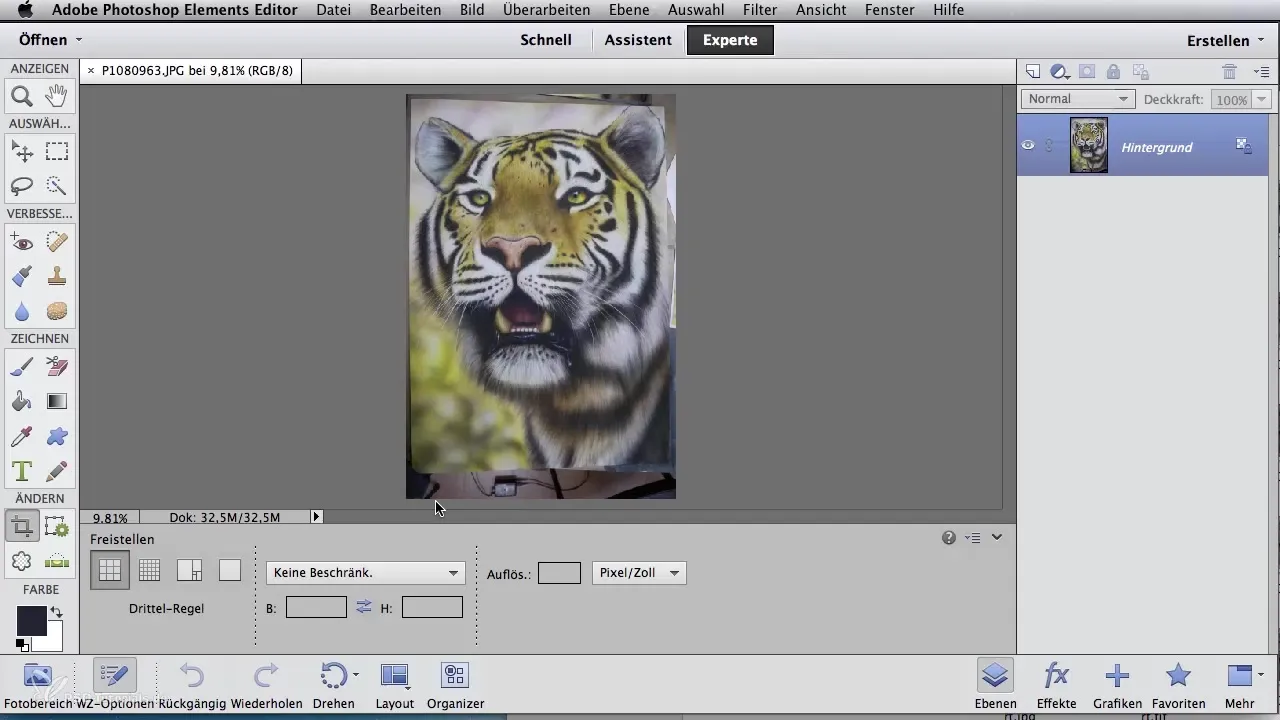
2. Opravi popravek tonov
Za učinkovito popravljanje tonov imaš na voljo več možnosti. Ena od najhitrejših možnosti je samodejni popravek tonov. To lahko dostopaš preko menija „Uredi“ in nato „Samodejni popravek tonov“. Photoshop bo avtomatsko prilagodil svetle in temne dele tvoje slike ter popravljenemu delu pogosto dal pomembno izboljšavo.
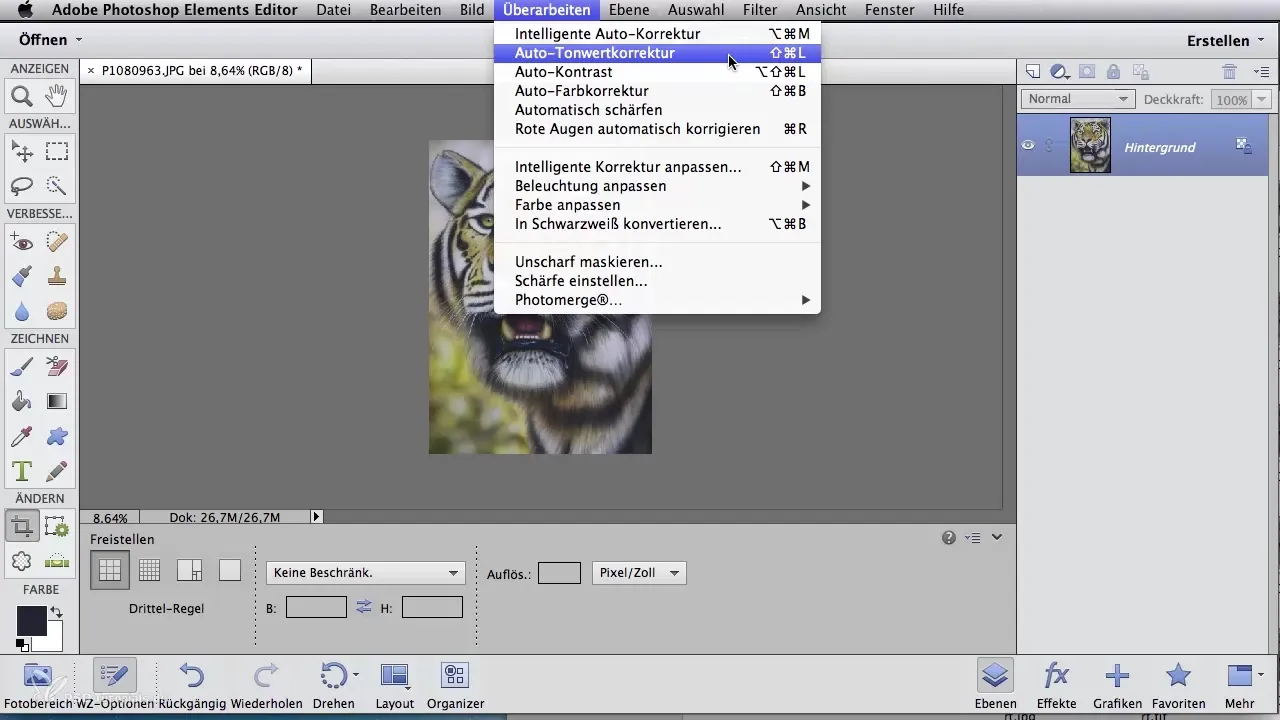
Če želiš več nadzora nad prilagoditvami, lahko popravek tonov opraviš ročno. To lahko dosežeš s kombinacijo tipk „Ctrl + L“ (na Mac „Cmd + L“). Videti boš krivuljo, ki jo lahko prilagodiš glede na črne trikotnike. Premakni levi drsnik, da popraviš črnine, in desni drsnik, da nastaviš svetlobo. Majhne spremembe pogosto prinašajo velike učinke.
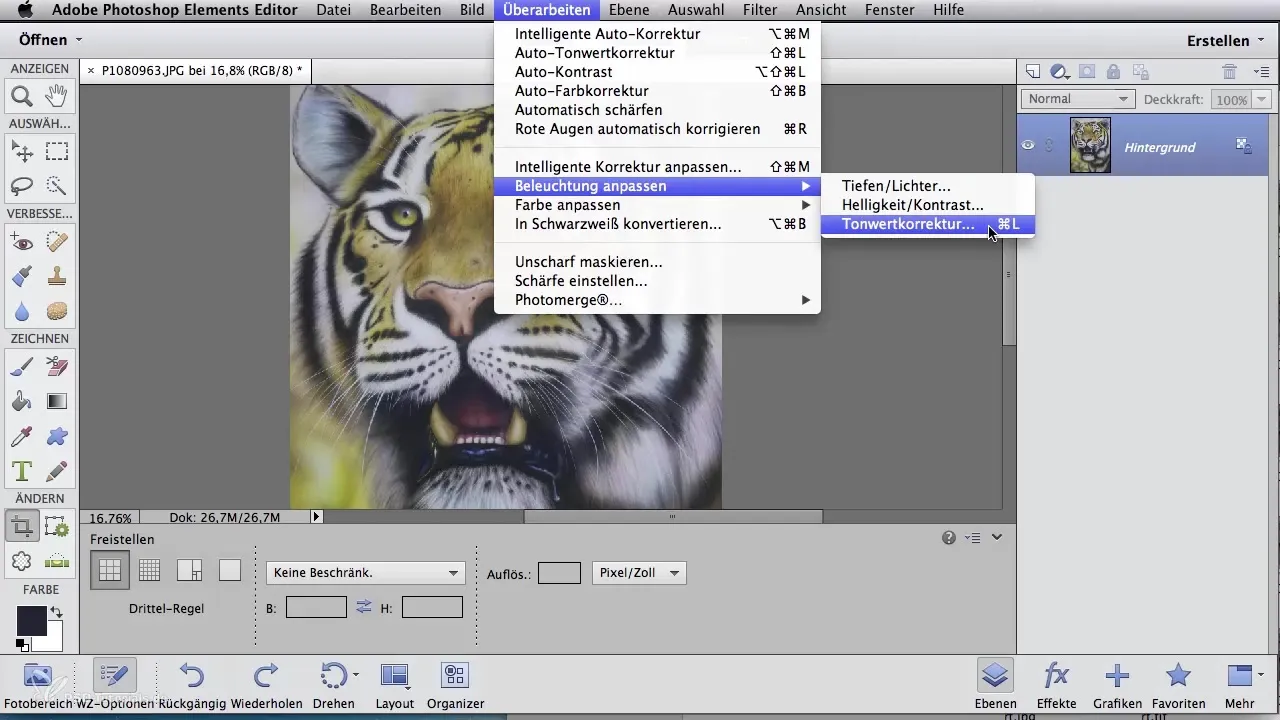
3. Obnovi izvorne vrednosti
Če se med prilagoditvami ne počutiš zadovoljno s spremembami, se ne boš smel/a bati. V Photoshop Elements lahko uporabiš tipko za razveljavitev ali (Alt+Klik) v Photoshop CS6, da ponastaviš vse spremembe in začneš znova. Tako imaš možnost, da ugotoviš najboljše tone za svoje izvirno delo.
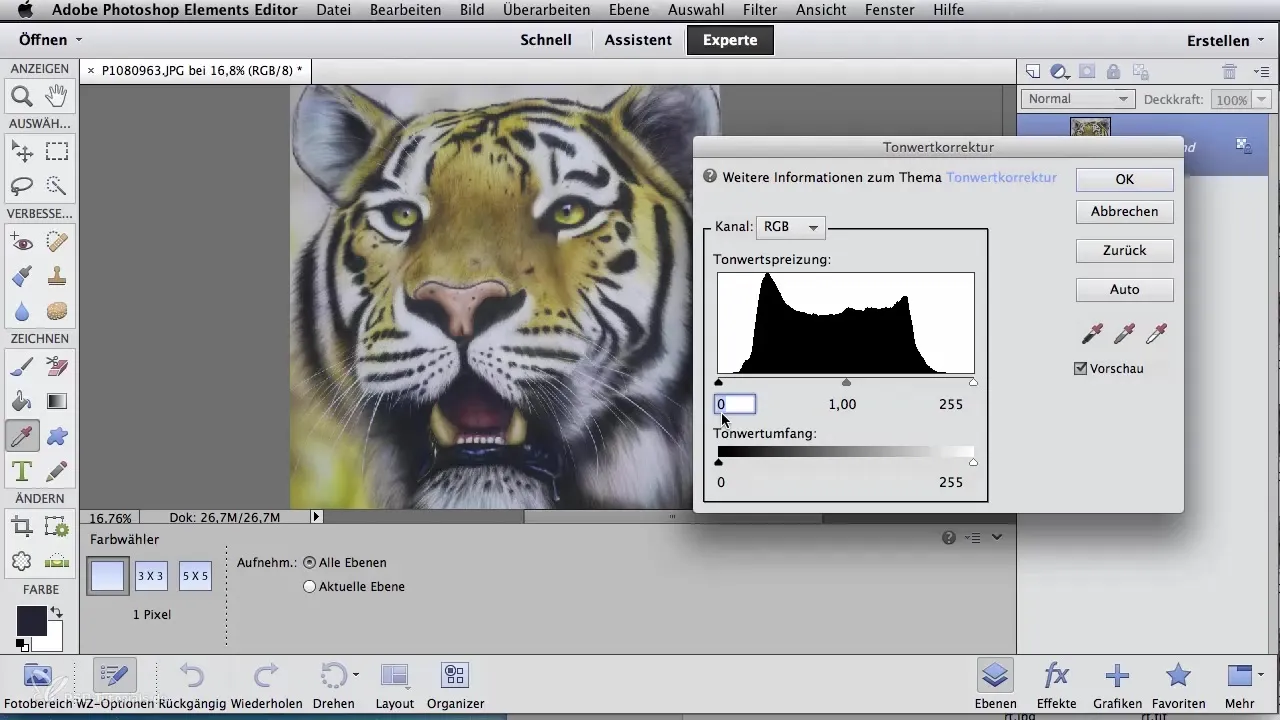
4. Uporabi prilagoditvene plasti
Če želiš obdržati nadzor nad svojimi toni, je priporočljivo, da uporabiš prilagoditvene plasti v plastični paleti Photoshopa. Klikni na ikono kroga in izberi popravek tonov. Tako boš odprl/a okno, v katerem lahko izvedeš svoje prilagoditve. Te nastavitve se shranijo na plasti, kar ti omogoča, da jih kadarkoli vklopiš ali izklopiš. Dvojni klik na plast ponovno odpre pogovor o tonih, da izvedeš spremembe.
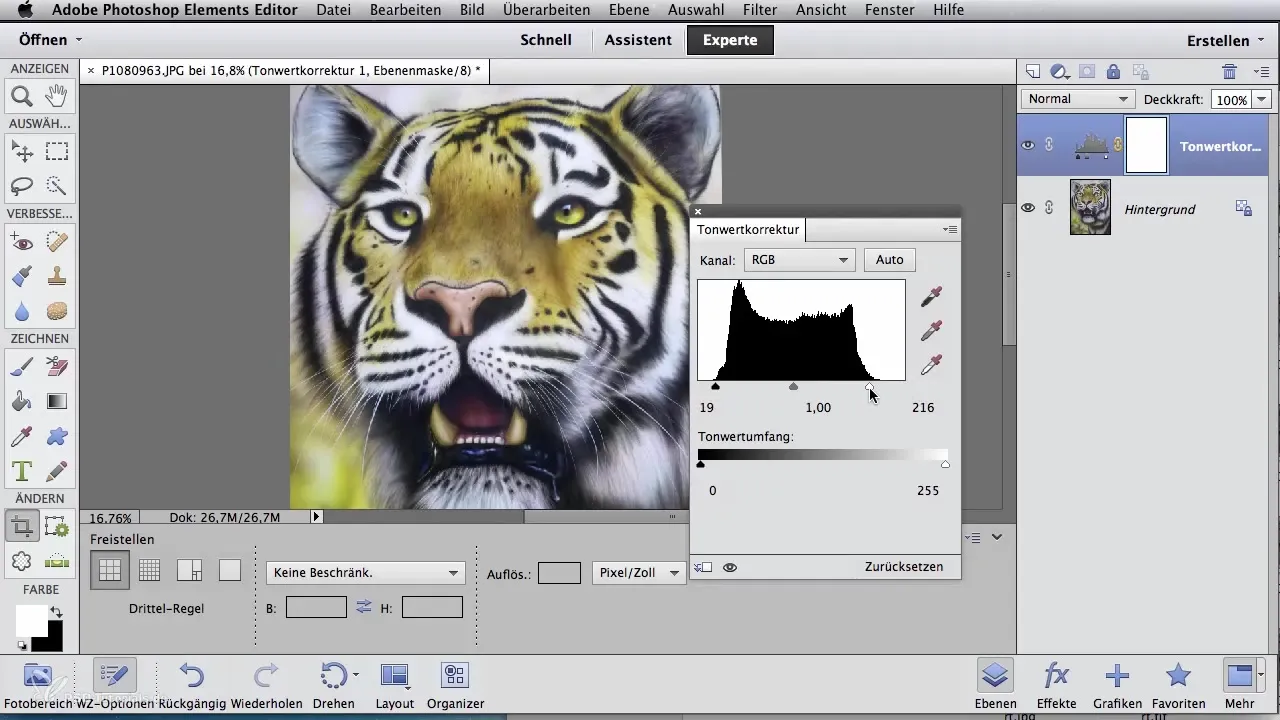
5. Določi izrez slike in komunikacija z drugimi funkcijami
Zdaj ponovno vzemi orodje za obrezovanje, da izbereš pravi izrez svoje slike. Potrdi okvir izbire s tipko Enter, da prevzameš prilagoditve. Nato lahko izvedeš popravek tonov in vrednosti prilagodiš po svoje.
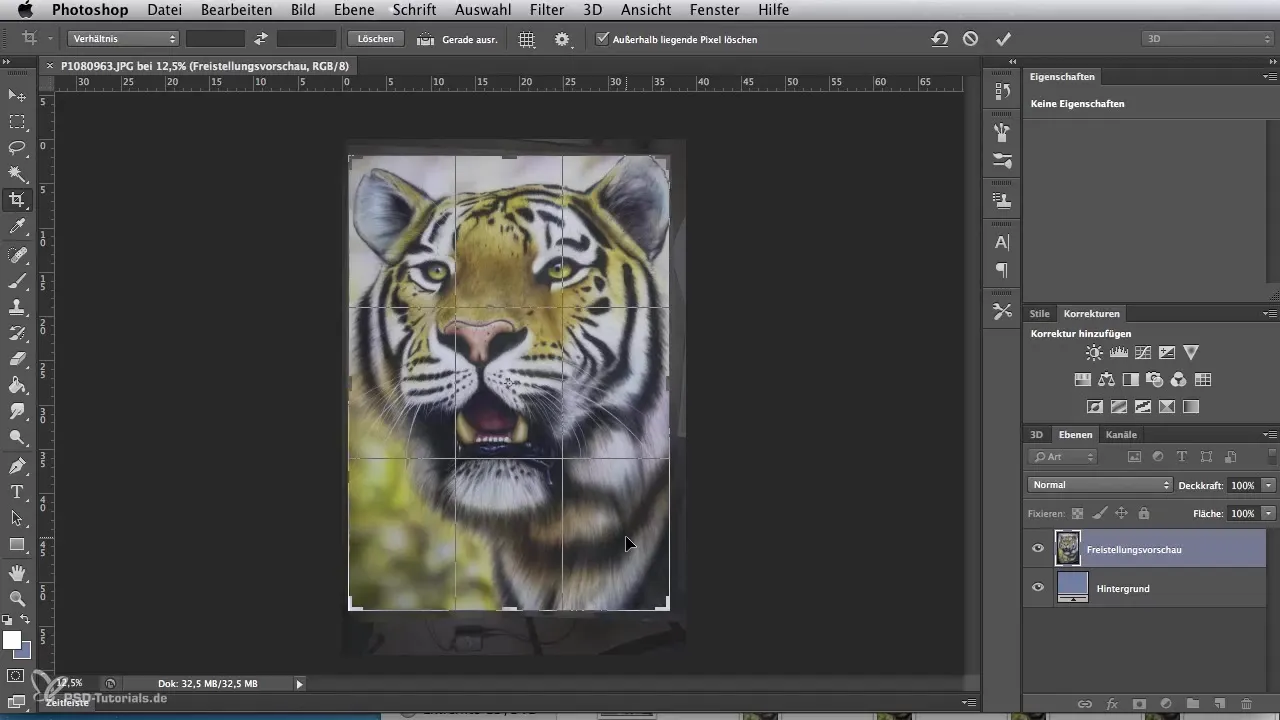
6. Optimiziraj ozadje s pomočjo pečata
Da zdaj izboljšaš morebitne napake ali nemirno ozadje, uporabi pečat. Ta je na voljo tako v Photoshop CS6 kot v Photoshop Elements. Izberi ustrezen vir tako, da pritisneš tipko Alt in označiš želeni del. Uporabi čopič, da preneseš barvo iz vira na del, ki še ni optimalen. To tehniko lahko uporabiš večkrat, da ozadje celovito uskladiš.

Povzetek - Digitalna obdelava slik za umetnike z aerografom: popravek tonov in orodje za pečate
V tem priročniku si se naučil/a, kako lahko s ciljanimi popravki tonov in uporabo pečata znatno izboljšaš kakovost svojih fotografij. S temi tehnikami lahko zagotoviš, da tvoja umetniška dela pridejo do izraza.
Pogosto zastavljena vprašanja
Kako lahko odpreš sliko v Photoshopu?Sliko lahko odpreš tako, da greš v meni na „Datoteka“ in nato izberes „Odpri“.
Kako lahko odstranim nezaželene dele iz svoje slike?Uporabi orodje za obrezovanje, da izbereš želeni del slike in potrdiš svojo izbiro.
Kaj je samodejni popravek tonov?To je funkcija, ki samodejno prilagaja svetlost in temnost tvojega dela, da doseže boljše kontraste.
Kako lahko svoje prilagoditve v Photoshopu razveljavim?Uporabi tipko za razveljavitev (Ctrl + Z) ali možnost „Ponastavi“ v možnostih.
Ali lahko v Photoshopu naredim začasno prilagoditev?Da, z uporabo prilagoditvenih plasti lahko opraviš prilagoditve, ne da bi spremenil/a izvirno sliko.


